在CAD軟件中,我們常用的繪圖工作空間就是模型空間和布局空間,一般在模型空間中,當視口需要設置成不同的比例的時候,我們就會選擇在布局空間進行操作,軟件中,CAD創建布局視口的方法有哪些呢?
CAD創建布局視口的方法:

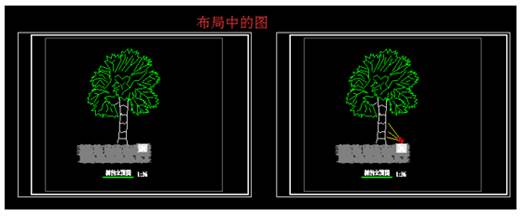
如上就是通過選擇凍結視口實現的。具體操作如下。
1、我們在布局中建立兩個視口,如下圖。
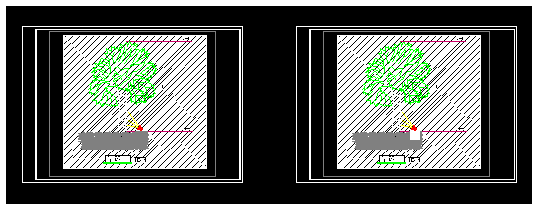
2、回到模型。快捷鍵la,打開圖層管理器,“燈具”圖層后只有一個新視口凍結。回到布局,雙擊進入視口1,輸入la,調出圖層管理器,你會看到燈具圖層多了一個“視口凍結”,關閉它。同理操作“填充”圖層。那么會得到視口1中的只有一顆樹的圖紙。
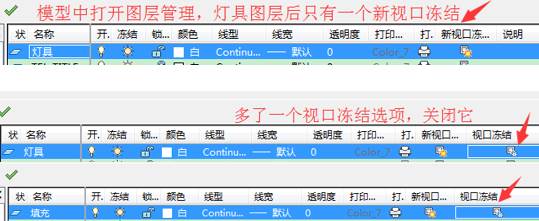

3、 同理操作視口2,只凍結“填充”層,那么得到照樹燈具及樹同時存在的圖紙。最終圖紙如下。
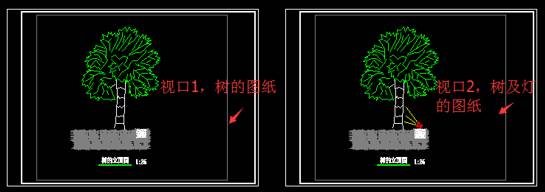
以上就是在CAD繪圖軟件中,如果我們需要使用不同比例的視口時,可以在軟件中用CAD創建布局視口來滿足我們的需要。今天就介紹這么多了。安裝浩辰CAD軟件試試吧。更多CAD教程技巧,可關注浩辰CAD官網進行查看。

2019-11-28

2019-11-06
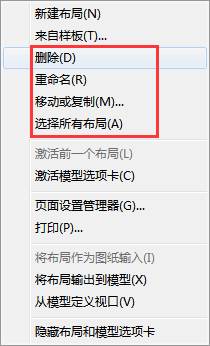
2019-09-05
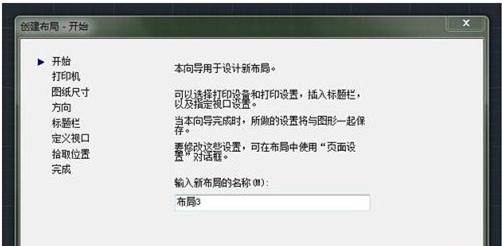
2019-09-03
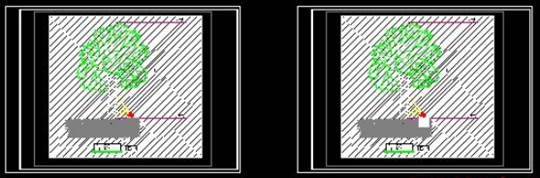
2019-08-05
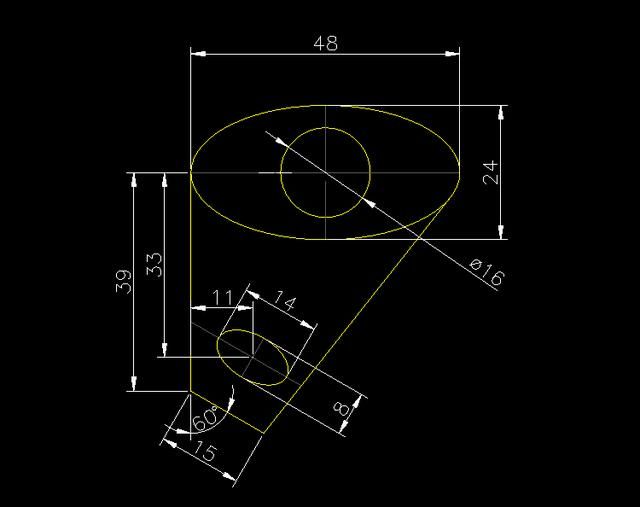
2019-08-02
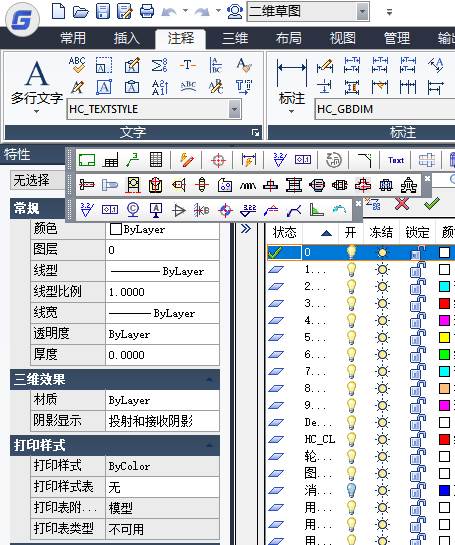
2019-06-28
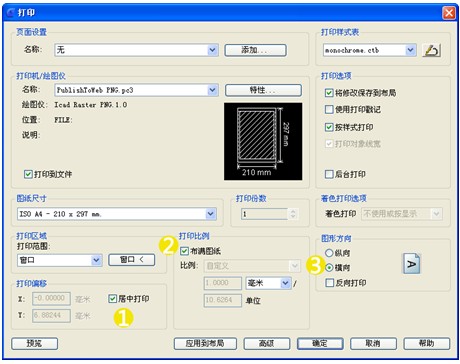
2019-06-13
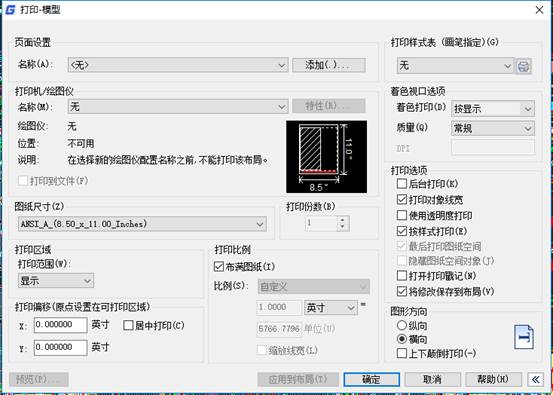
2019-05-23
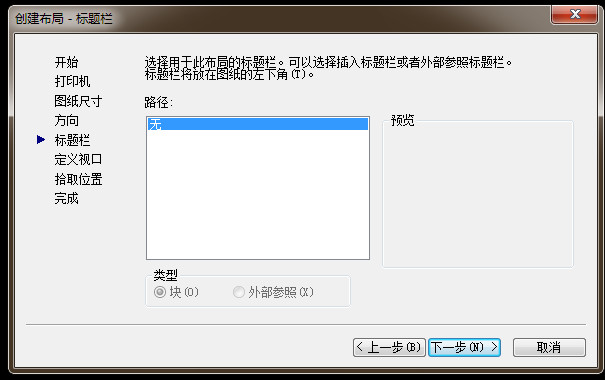
2018-11-19

2023-11-09

2023-11-09
